Если ваш Wi-Fi работает медленно или нестабильно, вы можете попробовать изменить используемый канал. Это займет у вас всего несколько минут. Мы покажем, как это сделать.
Содержание
Какой канал Wi-Fi лучший? Как я могу изменить канал Wi-Fi?
Хотя изменить канал на маршрутизаторе не так просто, как изменить канал на телевизоре, но вы можете изменить текущий используемый канал Wi-Fi, чтобы избежать помех от соседних сетей. Это особенно полезно, когда вы живете в многоквартирном доме и поблизости есть как минимум несколько сетей Wi-Fi.
Источник: pcworld.com
Вы можете не знать об этом, но маршрутизатор, помимо использования 2,4 ГГц для 802.11n и 5 ГГц для 802.11ac и 802.11n, также имеет возможность выбора канала для каждой частоты. По сути, большинство новых маршрутизаторов имеют возможность выбора одного из многих каналов, которые вы можете использовать во время начальной настройки. Более продвинутые устройства могут сами выбрать правильный канал на основе сканирования ближайших сетей Wi-Fi.
Лучший канал Wi-Fi, который вы можете использовать, это тот, который не используется ни одной из соседних беспроводных сетей. Переключение вручную на канал, который не используется поблизости или используется меньшим количеством сетей, должно значительно улучшить качество вашей сети Wi-Fi .
Мы покажем вам, как распознать, какие каналы наиболее загружены и как изменить канал на вашем беспроводном маршрутизаторе.
Маршрутизатор — это устройство, которое вы будете использовать в течение многих лет. Кроме того, вы, вероятно, не будете уделять ему значительного внимания, кроме как во время начальной настройки и в случае возможного сбоя . Возможно, ваши соседи тем временем сменили маршрутизатор, и теперь он использует тот же канал, что и ваше устройство. Некоторые устройства могут автоматически менять канал в соответствии со своими потребностями, но это не стандартная функция.
Когда многие сети Wi-Fi перекрываются, это вызывает много помех, что напрямую снижает скорость передачи . Это означает, что загрузка веб-сайтов займет больше времени, а видео может заикаться из Интернета.
Если вы живете дома и у вас есть проблемы со скоростью , диапазоном или стабильностью вашей домашней сети Wi-Fi, проблема, вероятно, где-то еще. На большой поверхности вашей проблемой, вероятно, является отсутствие покрытия . Чтобы выровнять его, вы можете использовать недавно популярные ячеистые сети. Вы можете найти больше информации здесь .
Какой канал Wi-Fi лучший?
Различный канал Wi-Fi будет лучшим для каждого пользователя. Все зависит от того, какие каналы используют близлежащие беспроводные сети . Вы можете проверить это с помощью бесплатного приложения. Мы использовали планшет Android и бесплатное приложение WiFi Analyzer . Это также доступно для устройств с Windows 10 .
Нет прямого эквивалента этому приложению для iOS , которое связано с ограничениями этой платформы, поэтому вы должны использовать приложение Android или Windows .
Сначала убедитесь, что ваш телефон или планшет подключен к правильной сети Wi-Fi , а затем запустите приложение. Если маршрутизатор имеет отдельные сети 2,4 ГГц и 5 ГГц , вы должны повторить весь процесс отдельно для обеих сетей .
Вы увидите график, показывающий близлежащие сети Wi-Fi , которые будут различаться по цветам. Вы также можете увидеть каналы , которые в данный момент используются, и уровень сигнала (чем выше график, тем сильнее сигнал). Это позволит вам узнать, достаточно ли сильный сигнал и не перегружен ли используемый вами канал. Это поможет вам решить, какой канал использовать в вашем случае. Выберите один из 13 каналов, которые вы не используете, или используйте канал , который использует наименьшее количество сетей Wi-Fi в вашем регионе.
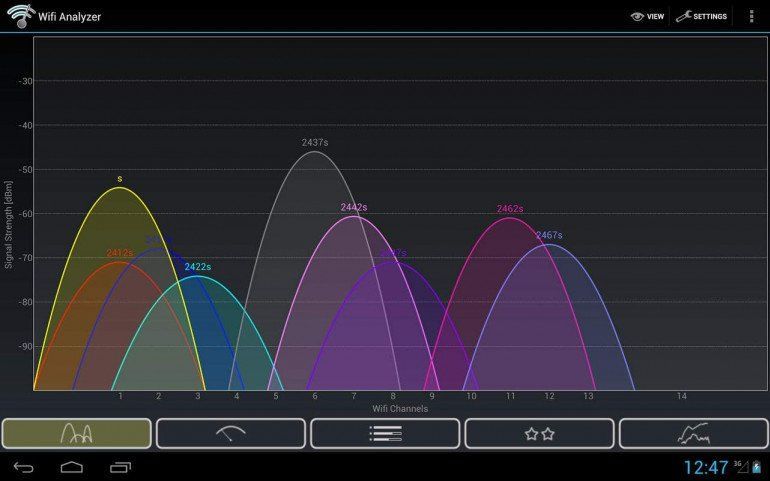
Источник: techadvisor
Как вы можете видеть на графике выше, частота 2,4 ГГц в нашей области была очень загруженной, и нет лучшего канала, который мы могли бы использовать. Мы выбрали 6-й канал, в нашей сети самый сильный сигнал, но все же три другие сети перекрываются.
На маршрутизаторах, которые также поддерживают 5 ГГц, рекомендуется подключить телефон или планшет к этой сети и убедиться, что он правильно настроен . Некоторые маршрутизаторы имеют два отдельных сетевых имени, что позволяет легко определить, какое из них является каким, но другие дают одно имя обеим сетям, и ваш телефон решает, к какому из них подключиться (и вы не можете его контролировать).
Если возможно, посмотрите в настройках вашего маршрутизатора, чтобы увидеть, позволяет ли вам создать две отдельные сети в опциях конфигурации Wi-Fi, которые будут иметь разные имена. Благодаря этому вы сможете вручную подключиться к сети 5 ГГц, если это необходимо.
Для подключения к сети 5 ГГц и маршрутизатор, и телефон должны иметь соответствующие компоненты. Вы все еще можете купить смартфоны, которые не поддерживают Wi-Fi 5 ГГц . В случае маршрутизаторов производители часто используют двухдиапазонную информацию вместо 5 ГГц, что означает, что маршрутизатор может работать как на 2,4 ГГц, так и на 5 ГГц.
Как я могу изменить канал Wi-Fi?
Во-первых, вам нужно получить доступ к сетевому интерфейсу маршрутизатора . Вы можете сделать это, открыв веб-браузер на своем компьютере или смартфоне и введя IP-адрес маршрутизатора. Вы можете найти его на наклейке, прикрепленной к устройству, или в руководстве пользователя.
Если вы не можете найти IP-адрес своего маршрутизатора, запустите командную строку в Windows и введите ipconfig . Вы получите текстовую информацию о конфигурации сети. Вас интересует адрес шлюза по умолчанию. Он должен быть похож на 192.168.1.1 .
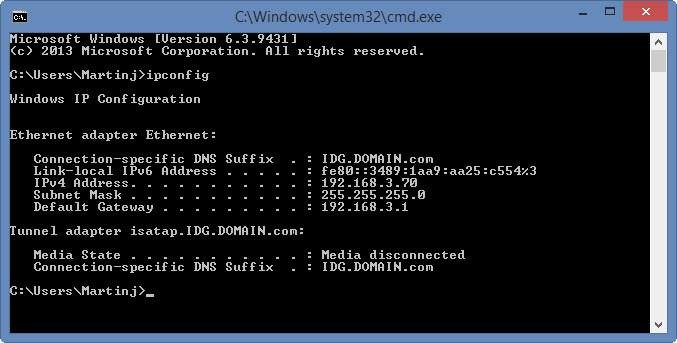
Источник: techadvisor
Найдя адрес шлюза, введите его в строку поиска браузера, и вы увидите страницу администрирования маршрутизатора .
Вам будет предложено ввести пароль и, возможно, также имя пользователя . Пароль и имя пользователя по умолчанию можно найти на наклейке на маршрутизаторе или в руководстве пользователя, прилагаемом к устройству. Мы рекомендуем вам изменить пароль по умолчанию, чтобы разрешить доступ к конфигурации стороннего маршрутизатора.
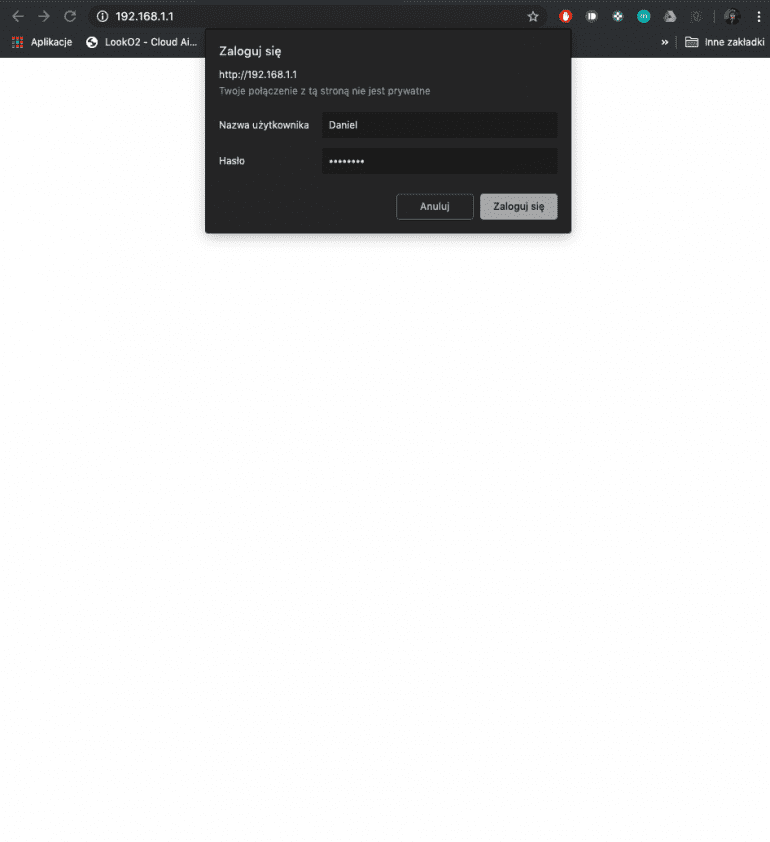
На отображаемой странице перейдите в настройки сети Wi-Fi . Номер канала должен быть выбран из выпадающего списка. Помните, что если вы используете маршрутизатор, который работает как в сетях 2,4 ГГц, так и 5 ГГц, вы должны выбрать канал для каждой сети отдельно .
Точное расположение этой опции в настройках конфигурации зависит от производителя устройства. При написании руководства мы использовали два маршрутизатора от D-Link и Asrock.
В случае маршрутизатора D-Link мы нашли настройки после нажатия кнопки « Дополнительно» , а затем выбрали « Настройка беспроводной сети» и «Настройка беспроводной сети вручную» . Этот маршрутизатор не имел пользовательского интерфейса на польском языке. Убедитесь, что вы сохранили настройки. Вероятно, маршрутизатор должен будет перезагрузиться, чтобы изменения вступили в силу.
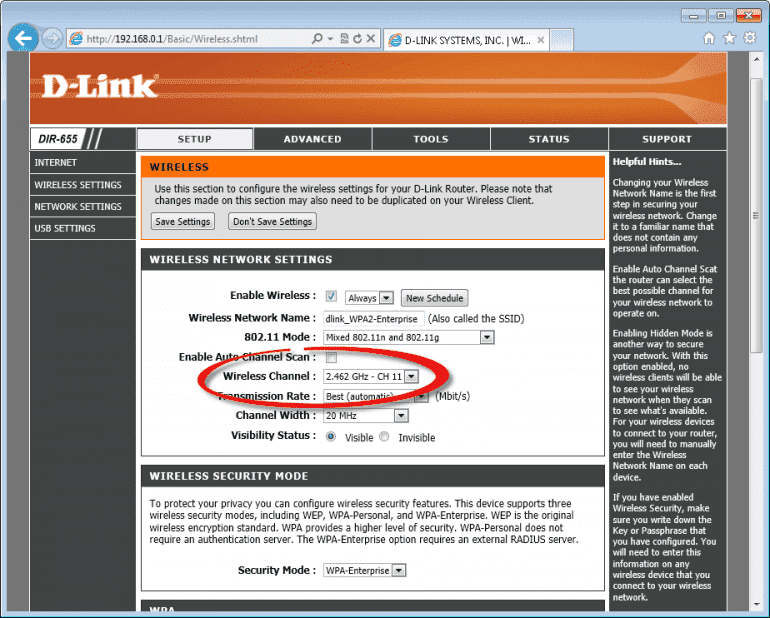
Источник: techadvisor
В роутере Asrock G10 вы найдете настройки в « Дополнит.»> «Беспроводная связь-2.4G / Беспроводная-5G»> «Беспроводной канал» . Этот маршрутизатор также не имеет польского пользовательского интерфейса . Asrock G10 имеет отдельные настройки для сетей 2,4 ГГц и 5 ГГц , а также позволяет автоматически выбирать каналы.
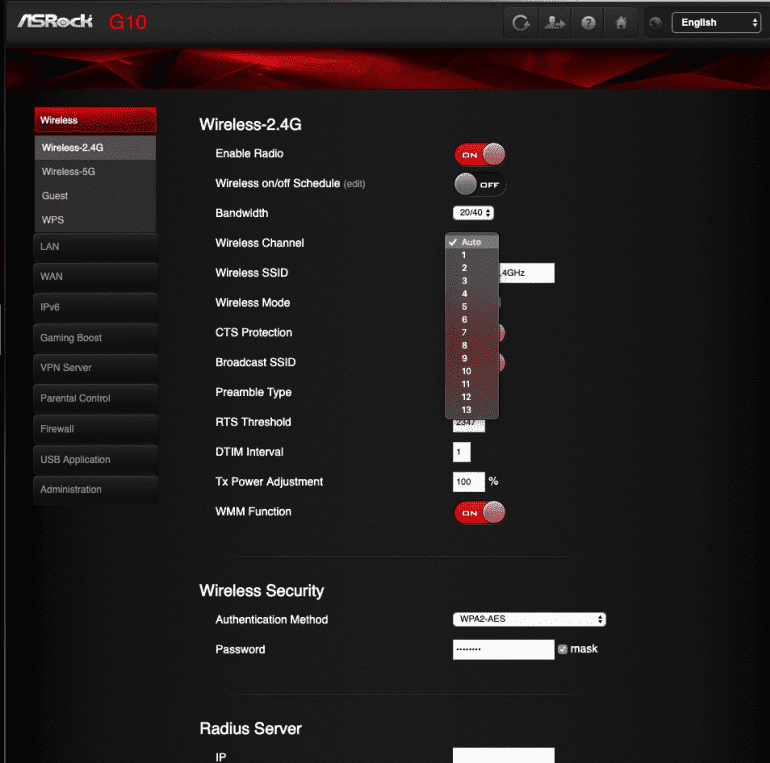
Мы надеемся, что помогли вам решить проблему с сетью Wi-Fi в таких местах, как многоквартирный дом, где есть множество сетей, работающих по тем же каналам, что вызывает некоторые проблемы с их работой.





























